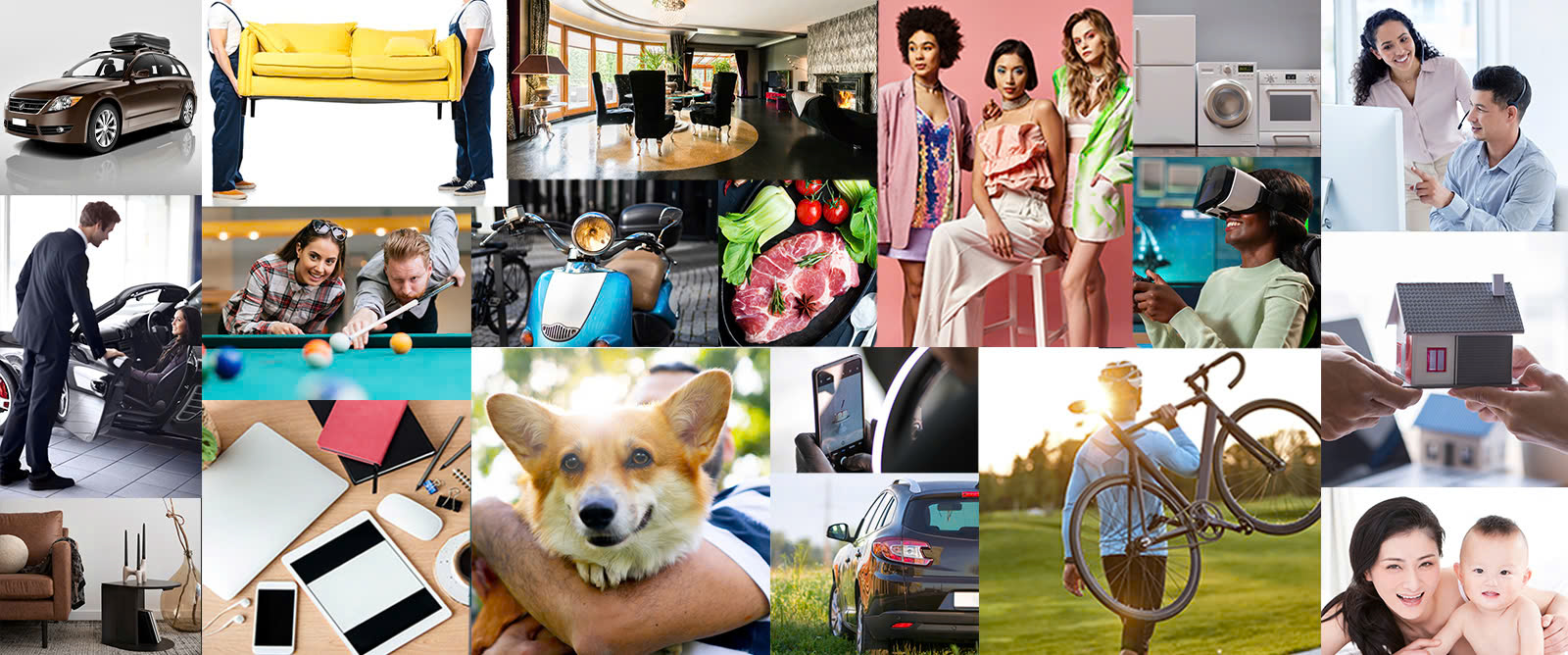- 1
Joined: 01/09/2017

Tải về Microsoft Office: Cài đặt, tính năng và mẹo hiệu quả
Giới thiệu
Microsoft Office là bộ phần mềm văn phòng phổ biến, bao gồm Word, Excel, PowerPoint, Outlook và nhiều ứng dụng hỗ trợ khác. Bài viết này hướng dẫn nhanh cách cài đặt, mô tả các tính năng chính và đưa ra một số mẹo giúp bạn sử dụng Office hiệu quả hơn trong công việc và học tập.
Các bước cài đặt
Tạo hoặc đăng nhập bằng tài khoản Microsoft (Outlook, Live hoặc Hotmail). Tài khoản này dùng để kích hoạt bản quyền và quản lý đăng ký Microsoft 365.
Xem cấu hình máy để đảm bảo tương thích: hệ điều hành, dung lượng ổ cứng và kết nối Internet.
Truy cập trang tải chính thức của Microsoft để tải và cài đặt Office. Luôn dùng nguồn chính thức để tránh rủi ro bảo mật.
Mở bộ cài và làm theo hướng dẫn trên màn hình. Sau khi cài xong, đăng nhập bằng tài khoản Microsoft để kích hoạt bản quyền và đồng bộ hóa cài đặt.
Bật tính năng cập nhật tự động trong các ứng dụng để luôn nhận được bản vá bảo mật và tính năng mới.
Tính năng chính
- Word: Soạn thảo văn bản chuyên nghiệp, hỗ trợ mẫu (template), theo dõi thay đổi và hợp tác trực tuyến.
- Excel: Phân tích dữ liệu, hàm toán học, biểu đồ và PivotTable cho báo cáo nâng cao.
- PowerPoint: Tạo slide thuyết trình với hiệu ứng, mẫu thiết kế và tích hợp đa phương tiện.
- Outlook: Quản lý email, lịch, danh bạ và công việc.
- OneDrive & Teams: Lưu trữ đám mây, chia sẻ tài liệu và họp trực tuyến, hỗ trợ làm việc nhóm hiệu quả.
Bảng tóm tắt yêu cầu cơ bản
| Yêu cầu | Ghi chú |
|---|---|
| Hệ điều hành | Windows 10/11 hoặc macOS phiên bản mới |
| RAM | Tối thiểu 4 GB, đề xuất 8 GB |
| Ổ cứng | Ít nhất 4 GB trống |
Mẹo sử dụng hiệu quả
- Sử dụng phím tắt: Nắm một số phím tắt cơ bản (Ctrl+C/Ctrl+V, Ctrl+S, Alt+Tab) sẽ tăng tốc công việc.
- Mẫu và chủ đề: Dùng template có sẵn để tiết kiệm thời gian thiết kế báo cáo và slide.
- Tự động lưu và OneDrive: Bật AutoSave và lưu tài liệu lên OneDrive để tránh mất dữ liệu và dễ dàng truy cập từ nhiều thiết bị.
- Hợp tác thời gian thực: Chia sẻ tài liệu và làm việc đồng thời với đồng nghiệp thông qua tính năng chia sẻ trong Word/Excel/PowerPoint.
- Sử dụng Add-ins: Cài thêm tiện ích mở rộng để tích hợp chức năng chuyên biệt như quản lý trích dẫn, phân tích dữ liệu, hoặc kết nối CRM.
- Sao lưu định kỳ: Thiết lập lịch sao lưu hoặc sử dụng tính năng phiên bản trước (version history) trên OneDrive để khôi phục khi cần.
Kết luận
Microsoft Office cung cấp bộ công cụ toàn diện cho công việc văn phòng, phân tích dữ liệu và trình bày nội dung. Việc cài đặt đúng cách, tận dụng tính năng cộng tác và các mẹo sử dụng sẽ giúp bạn làm việc nhanh hơn, chính xác hơn và bảo mật dữ liệu tốt hơn. Để tải bộ Office chính thức, hãy truy cập trang chủ của Microsoft: https://www.microsoft.com/vi-vn/microsoft-365/get-started.
Lưu ý: Luôn tải phần mềm từ trang chủ để đảm bảo bản quyền và an toàn.
- 1